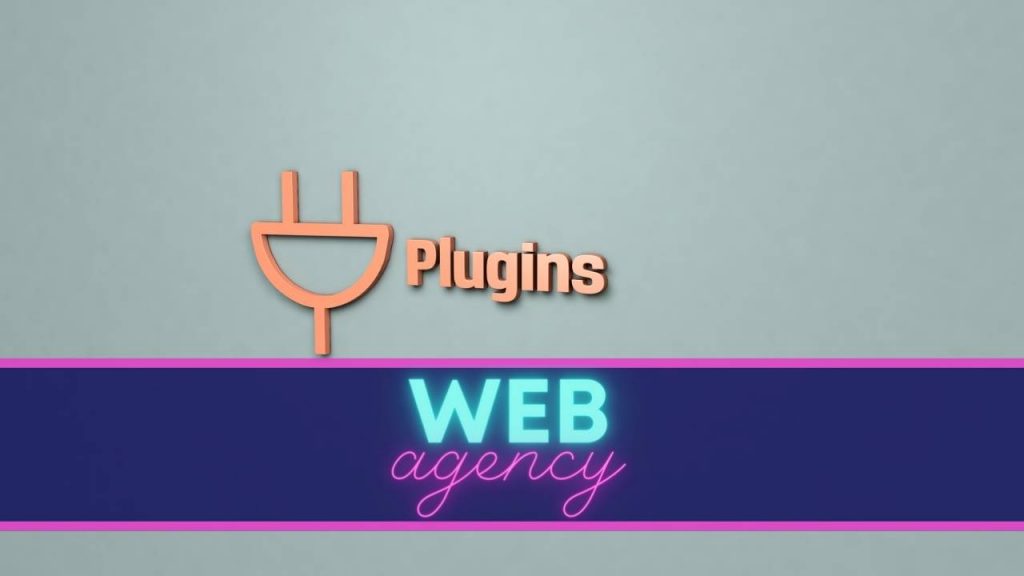Si utiliza WordPress, probablemente ya sabe lo útiles que pueden ser los plugins para añadir funcionalidad a su sitio web. Sin embargo, si eres nuevo en WordPress, puede que te preguntes cómo instalar un plugin en WordPress. En este artículo, nosotros’le llevará paso a paso a través de cómo instalar un plugin en WordPress con facilidad.
Cómo encontrar plugins para WordPress
Hay varias formas de encontrar plugins de WordPress. Aquí hay dos métodos comunes:
Usando el directorio de plugins de WordPress
.
.
El directorio de plugins de WordPress es la biblioteca oficial de plugins de WordPress. Está integrado directamente en tu panel de WordPress y puedes acceder a él haciendo clic en «Extensiones» y luego en «Añadir» en la barra lateral.
Una vez en la página «Añadir extensiones», puede buscar plugins por palabras clave, características o incluso autor. Los resultados de la búsqueda le dará una lista de plugins que coincidan con su búsqueda, con información detallada sobre cada plugin, tales como calificaciones y opiniones de los usuarios.
Busca plugins en sitios de terceros
También hay muchos sitios de terceros donde puedes encontrar plugins para WordPress. Algunos de estos sitios ofrecen plugins gratuitos, mientras que otros venden plugins premium. Estos son algunos ejemplos de sitios donde puedes encontrar plugins de WordPress:
- GitHub: un sitio de desarrollo de software de código abierto que aloja miles de plugins gratuitos para WordPress
- WPMU DEV: un sitio que ofrece plugins gratuitos y premium para WordPress, así como herramientas de desarrollo para WordPress
Cómo instalar un plugin de WordPress desde el directorio de WordPress
Una vez que hayas encontrado un plugin en el directorio de plugins de WordPress, puedes instalarlo siguiendo estos pasos:
Buscar un plugin en el directorio de WordPress
Entra en tu panel de WordPress y haz clic en » Extensiones » en la barra lateral, luego en » Añadir «. Utilice la barra de búsqueda para encontrar el plugin que desea instalar. También puede navegar por las categorías para descubrir nuevos plugins.
Instalar el plugin a través del panel de WordPress
Una vez que hayas encontrado el plugin que deseas instalar, haz clic en el botón «Instalar ahora». El proceso de instalación comenzará automáticamente. Cuando se complete la instalación, verás un mensaje de confirmación.
Activación del plugin
Una vez instalado el plugin, debes activarlo para que funcione en tu sitio. Para ello, haga clic en el botón » Activar » que aparece después de la instalación. El plugin estará ahora activado y listo para usar.
No obstante, compruebe que el plugin es compatible con la versión de WordPress que utiliza antes de instalarlo. Puede comprobar la compatibilidad en la página de descarga del plugin en el directorio de plugins de WordPress.
¿Cómo instalar un plugin de WordPress desde un archivo ZIP?
Si has descargado un plugin de WordPress desde un sitio de terceros y el archivo está en formato ZIP, estos son los pasos que debes seguir para instalarlo:
Descargar el archivo ZIP del plugin
- Descarga el archivo ZIP del plugin desde el sitio de terceros donde lo hayas encontrado. Guárdelo en su ordenador en un lugar de fácil acceso.
- Guárdelo en su ordenador en un lugar de fácil acceso.
Instalación del plugin a través del dashboard de WordPress
- Entra en tu dashboard de WordPress y haz clic en » Extensiones » en la barra lateral, luego en » Añadir «. A continuación, haga clic en el botón » Subir extensión » en la parte superior de la página.
- Presione el botón » Subir extensión » en la parte superior de la página.
- Haz clic en el botón » Examinar » y selecciona el archivo ZIP del plugin que descargaste anteriormente. A continuación, haga clic en el botón «Instalar ahora». El proceso de instalación comenzará automáticamente.
.
Activación del plugin
- Una vez finalizada la instalación, verás un mensaje de confirmación. Haga clic en el botón » Activar extensión » para activar el plugin en su sitio. El plugin estará ahora activado y listo para su uso.
- Listo para su uso.
Cómo instalar un plugin de WordPress mediante FTP
Si no puedes instalar un plugin a través del dashboard de WordPress o si prefieres utilizar FTP para la instalación, estos son los pasos a seguir:
Cómo instalar un plugin de WordPress utilizando FTP
Descargar el archivo ZIP del plugin
Descargar el archivo ZIP del plugin
Descarga el archivo ZIP del plugin desde el sitio de terceros donde lo hayas encontrado. Guárdelo en su ordenador en un lugar de fácil acceso.
Conéctese al sitio de WordPress mediante FTP
Conéctese a su sitio WordPress a través de FTP utilizando un cliente FTP como FileZilla. Necesitará los datos de acceso FTP de su proveedor de alojamiento para conectarse.
Instalación del plugin por FTP
Una vez conectado vía FTP, accede a la carpeta «wp-content/plugins» de tu sitio WordPress. Descomprima el archivo ZIP del plugin que ha descargado anteriormente en su ordenador y copie la carpeta del plugin en la carpeta » plugins » de su sitio WordPress.
Descomprimir el archivo ZIP del plugin.
Activar el plugin
Entra en tu panel de WordPress y haz clic en «Extensiones» en la barra lateral. Ahora debería ver el plugin que acaba de instalar. Haga clic en el botón «Activar» para activar el plugin en su sitio.
Consejos para instalar plugins de WordPress
Instalar plugins de WordPress puede mejorar notablemente la funcionalidad de tu sitio web. Estos son algunos consejos a seguir para asegurar una instalación exitosa y sin problemas:
Comprueba la compatibilidad con la versión de WordPress
Antes de instalar un plugin, asegúrate de que es compatible con la versión de WordPress que utilizas. Los plugins que no están actualizados o que no son compatibles con tu versión de WordPress pueden causar problemas de seguridad y de funcionamiento en tu sitio.
Seguridad.
Elegir plugins de calidad
Selecciona plugins de calidad investigando y leyendo opiniones de usuarios. Los plugins populares tienden a ser más fiables y ofrecen mejor soporte. Evite los plugins poco conocidos o los que no se han actualizado recientemente.
Elegir plugins de calidad.
Actualización periódica de los plugins instalados
Asegúrate de actualizar regularmente los plugins que tienes instalados en tu sitio WordPress. Las actualizaciones de plugins suelen incluir parches de seguridad y mejoras de funciones. Mantenga también actualizada la versión de WordPress para mantener la seguridad de su sitio.
Siguiendo estos consejos, puede asegurarse de que la instalación de plugins en su sitio de WordPress se realiza sin problemas. También puede aprovechar las características que ofrecen con total seguridad.